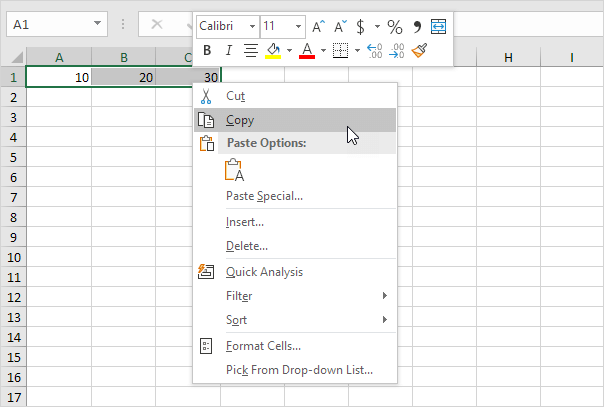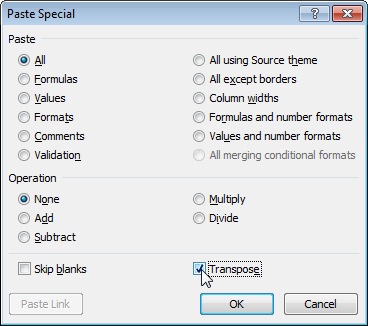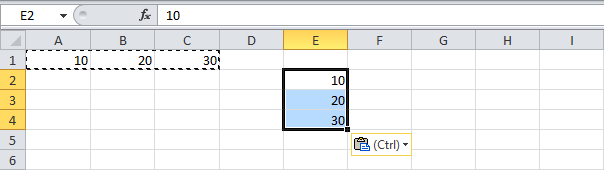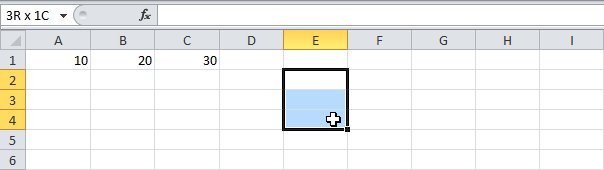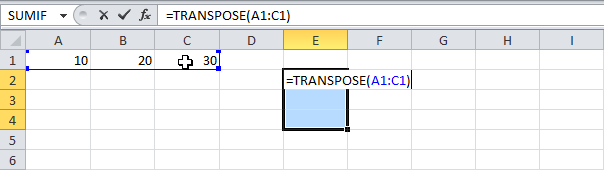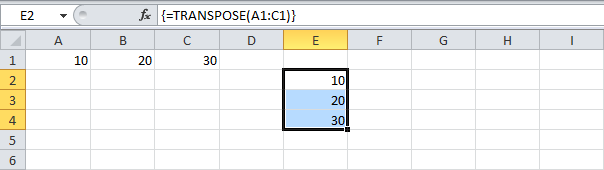Whakamahia te kōwhiringa whakapiri Motuhake (Whakapiri Motuhake) > Whakawhiti (Whakawhiti) ki Excel hei huri i nga rarangi ki nga pou, nga pou ranei ki nga rarangi. Ka taea hoki e koe te whakamahi i te mahi HUAKI (TRANSP).
Whakapiri Motuhake > Whakawhiti
Hei whakawhiti raraunga, mahia enei e whai ake nei:
- Tīpakohia he awhe A1: C1.
- Pāwhiri matau ka paato tārua (Tārua).
- Miramirahia he pūtau E2.
- Matau ki runga ka kowhiri whakapiri Motuhake (Whakauru motuhake).
- Whakahohehia te whiringa Whakawhiti (Whakawhiti).

- press OK.

mahi TRANSP
Hei whakamahi i te mahi HUAKI (TRANSP), mahia enei e whai ake nei:
- Tuatahi, tīpakohia he awhe pūtau hōu.

- E tomo i te
= TRANSPOSE (= ТРАНСП ( - Tīpakohia he awhe A1: C1 ka kati te taiapa.

- Whakaotihia te whakauru i te tātai mā te pēhi Ctrl + Shift + Tomo.

Tuhipoka: E tohu ana te pae tātai he tātai huānga tēnei nā te mea kei roto i ngā taiapa mingimingi {}. Hei tango i tenei tauira huānga, tohua te awhe E2:E4 ka pēhi i te kī Mukua.